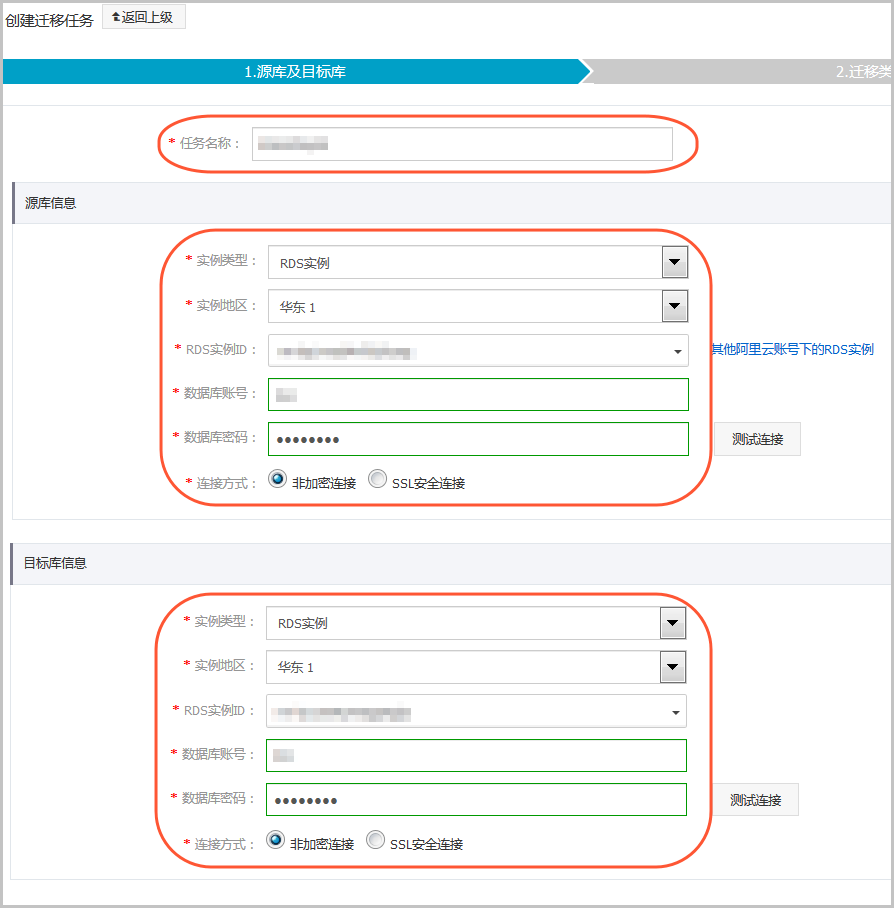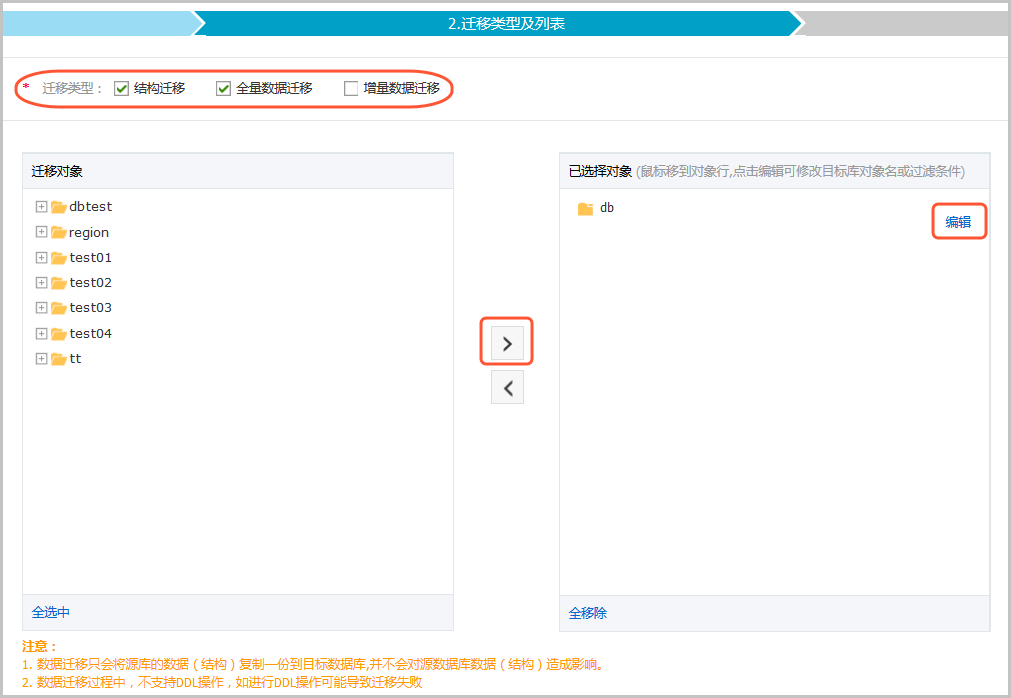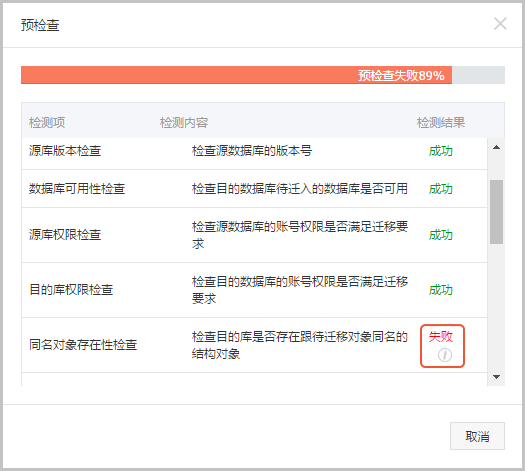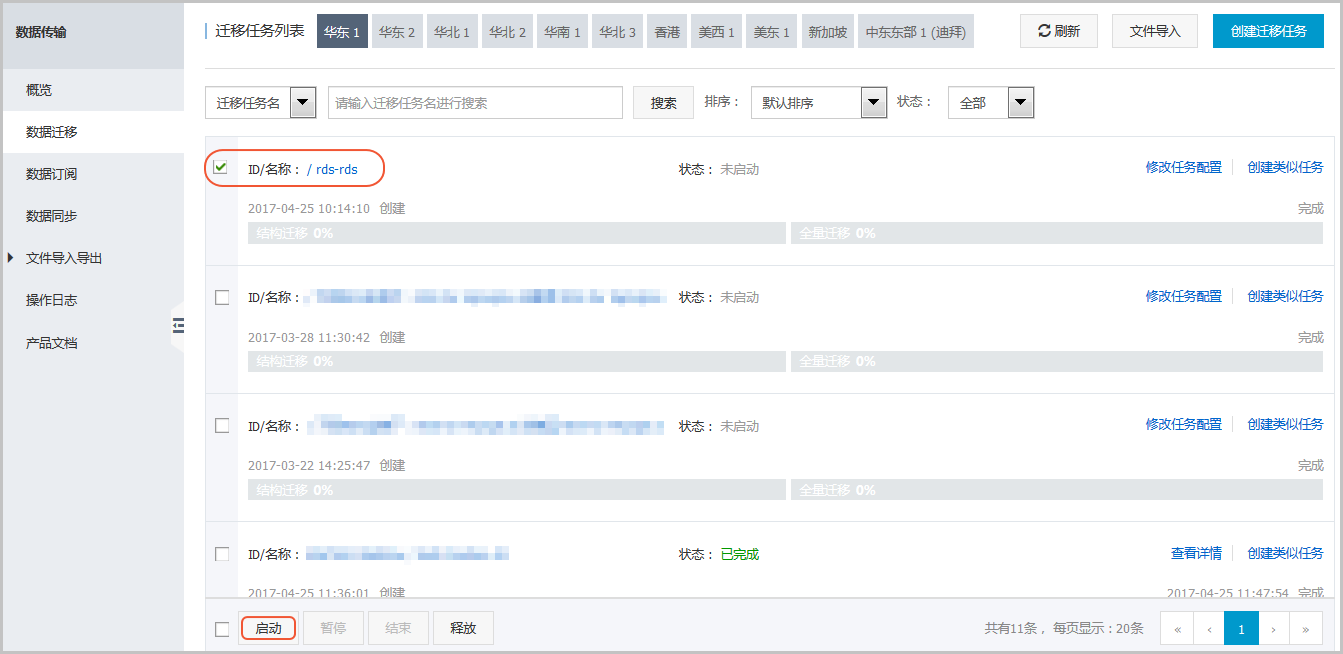[backcolor=transparent]说明:本文不适用于MySQL类型的数据库,关于MySQL实例恢复数据的方法,请参见
通过克隆实例恢复到主实例。
用户对数据库误操作引起的损失可以通过数据恢复功能最大程度地减少。我们推荐您使用通过临时实例恢复到主实例的方法恢复数据。
创建临时实例并不影响当前的生产实例,而是提供一个临时实例供数据访问。建议用户先将数据恢复到临时实例,验证无误后再回迁到主实例,避免数据恢复对业务造成冲击。
注意事项
临时实例会继承备份文件的账号和密码、但沿用当前实例的网络类型。
同一时间仅可生成一个临时实例。如果要创建新的临时实例,需先删除已存在的临时实例。
临时实例不收取费用,但创建成功后,仅在48小时内有效,之后会自动释放。
操作步骤
登录RDS管理控制台,选择目标实例所在地域。
单击目标实例的ID,进入[backcolor=transparent]基本信息页面。
在左侧菜单栏中选择[backcolor=transparent]备份恢复,进入[backcolor=transparent]备份恢复页面。
选择[backcolor=transparent]临时实例标签页。
选择离目标时间最近的时间段,实例将恢复到设定时间点之前最后备份的时间,然后单击[backcolor=transparent]创建临时实例。
在弹出的确认框中单击[backcolor=transparent]确定,创建临时实例。
临时实例创建完成后,进入RDS实例列表页面。
单击主实例的ID,进入[backcolor=transparent]基本信息页面。
单击页面右上角的[backcolor=transparent]迁移数据库,进入数据传输(DTS)控制台。
选择左侧导航栏中的[backcolor=transparent]数据迁移,进入[backcolor=transparent]迁移任务列表页面。
单击[backcolor=transparent]创建迁移任务,进入[backcolor=transparent]创建迁移任务页面。
输入任务名称、源数据库信息和目标数据库信息。
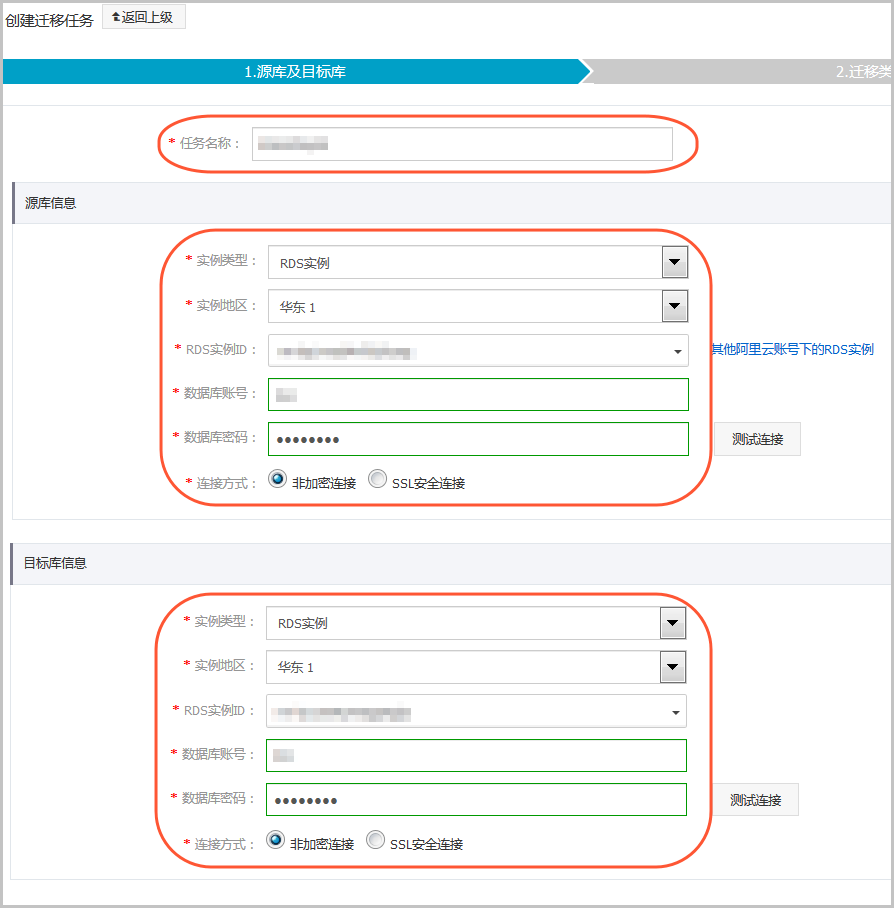
参数说明:
任务名称:默认情况下,DTS为每个任务自动生成一个任务名称,您可以修改这个名称,为任务配置一个具备业务意义的名称,便于后续的任务识别。
源库信息:
实例类型:数据库的实例类型,选择[backcolor=transparent]RDS实例。
实例地区:选择与主实例相同的地域。
RDS实例ID:单击下拉菜单,选择临时实例的ID。
数据库账号:与主实例账号一致,且该账号必须具有对所有要迁移数据的读/写权限。
数据库密码:与主实例账号的密码一致。
连接方式:可选择非加密或加密连接。若选择SSL安全连接,源库实例需先开通SSL,详细操作步骤请参见设置SSL加密。
目标库信息
实例类型:默认为[backcolor=transparent]RDS实例。
实例地区:主实例所在地域。
RDS实例ID:目标RDS实例的ID。单击下拉菜单选择临时实例所对应的主实例ID。
数据库账号:主实例账号,该账号必须具有对所有要迁移数据的读/写权限。
数据库密码:主实例账号的密码。
连接方式:可选择非加密或加密连接。若选择SSL安全连接,目标库实例需先开通SSL,详细操作步骤请参见设置SSL加密。
单击[backcolor=transparent]授权白名单并进入下一步,进入[backcolor=transparent]迁移类型及列表页面。
选择迁移类型,并在[backcolor=transparent]迁移对象栏中选择要迁移的对象,单击[backcolor=transparent]>将要迁移的对象放入[backcolor=transparent]已选择对象栏中,如下图所示。如果要修改迁移对象在目标数据库上的名字,可以在[backcolor=transparent]已选择对象中,将鼠标放在需要修改的数据库上面,即会显示出[backcolor=transparent]编辑按钮,如下图所示。
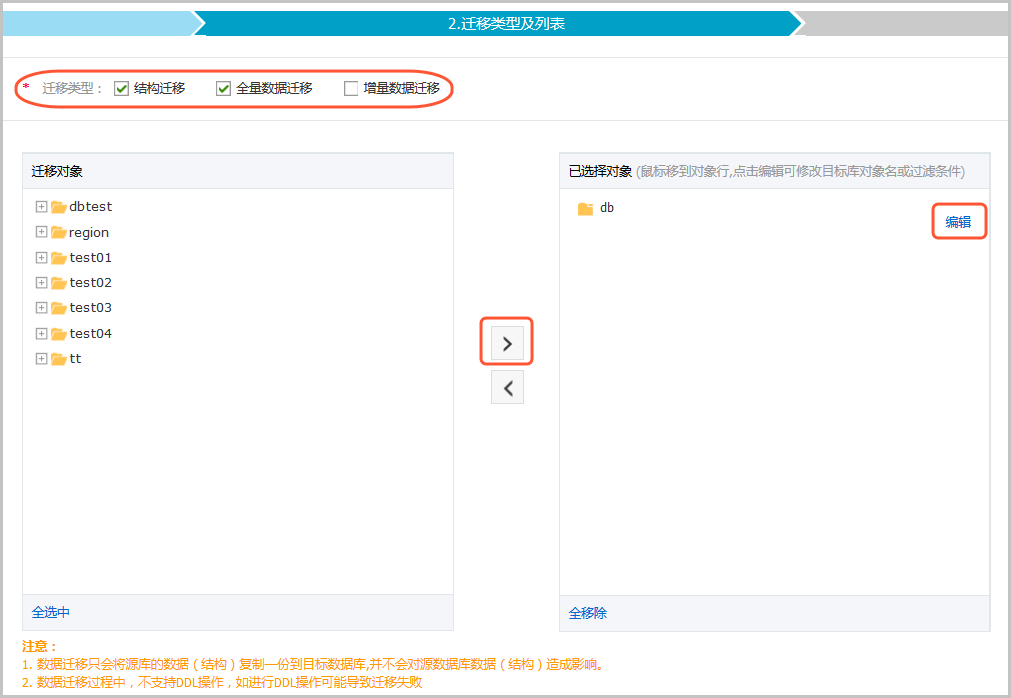
单击[backcolor=transparent]预检查并启动。
[backcolor=transparent]说明:
在迁移任务正式启动之前,会先进行前置预检查,只有预检查通过后,才能成功启动迁移。关于具体的预检查内容,请参见预检查简介。
以下以预检查不通过为例进行描述。如果预检查通过,请直接跳转至步骤18。
若系统显示预检查失败结果,单击检测结果为[backcolor=transparent]失败的检测项后的[backcolor=transparent]!,查看失败详细信息,如下图所示。根据失败原因修复后,可在数据[backcolor=transparent]迁移任务列表中选择该任务,并重新进行预检查。
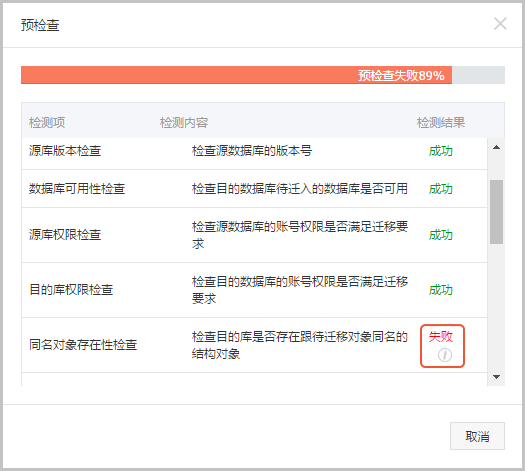
错误排查完毕后,在[backcolor=transparent]迁移任务列表页面,选择新创建的迁移任务,单击[backcolor=transparent]启动,如下图所示。
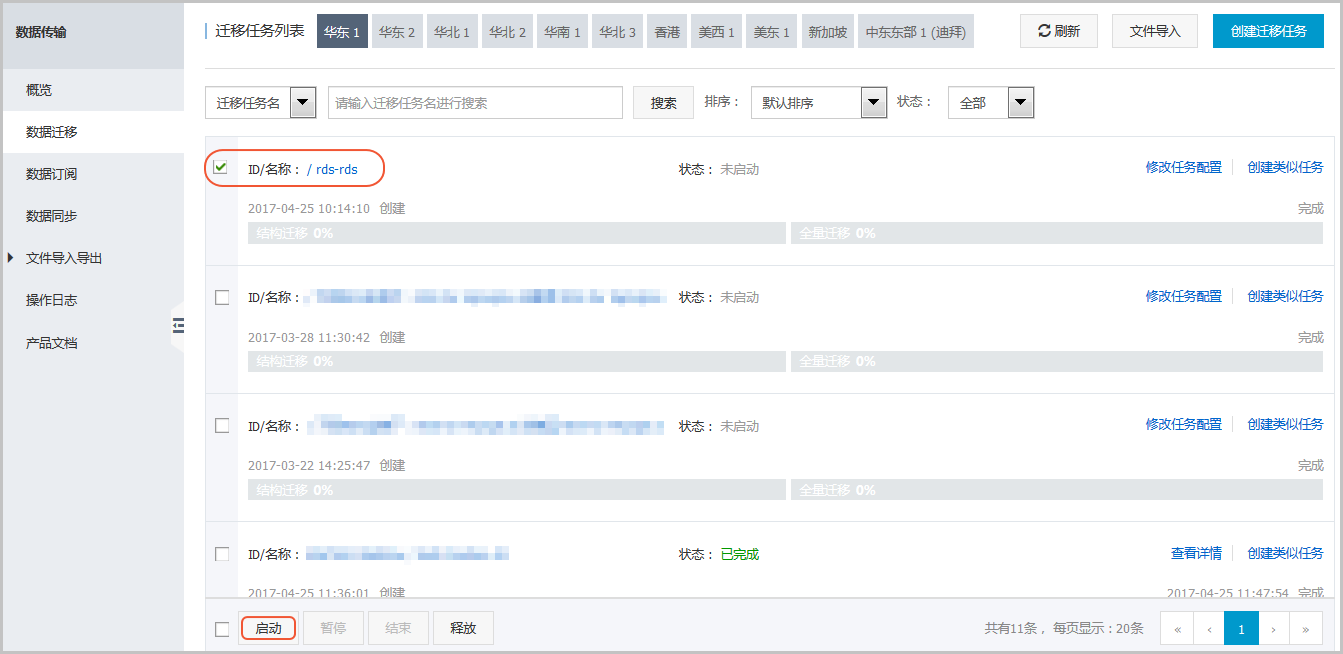
若系统显示预检查通过信息,单击[backcolor=transparent]确定。
在[backcolor=transparent]购买配置确认页面,确认配置信息并勾选[backcolor=transparent]《数据传输(按量付费)服务条款》,然后单击[backcolor=transparent]立即购买并启动。